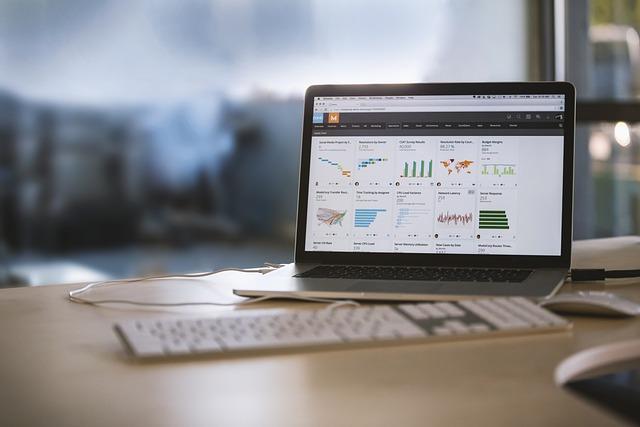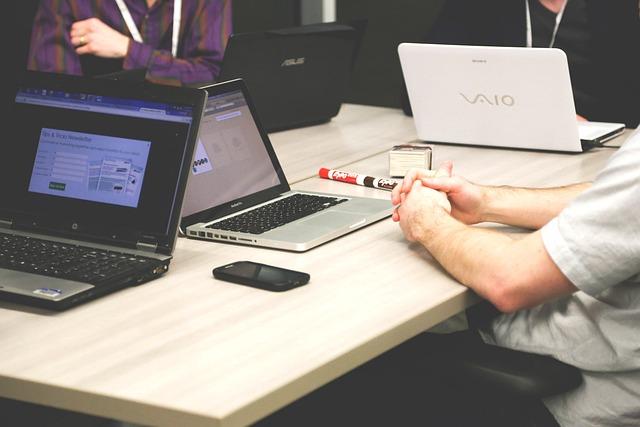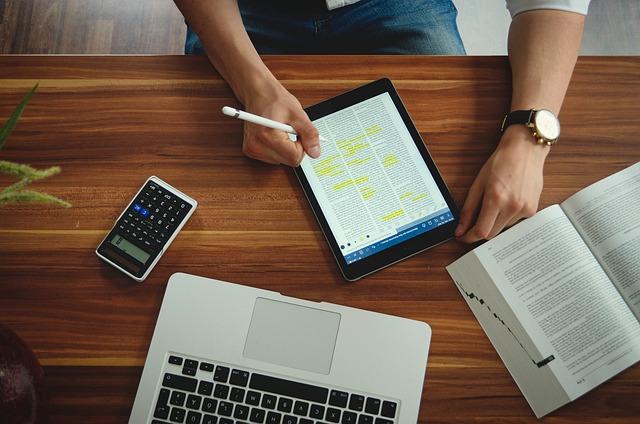在AdobePhotoshop(简称PS)中,等比例缩放图像是一项基础且至关重要的技能。它可以帮助我们保持图像的原始比例,避免图像变形。以下是一篇关于PS如何等比例缩放的详细教程,我们将从以下几个方面展开讨论
一、了解等比例缩放的原理
等比例缩放是指在对图像进行缩放时,保持图像的宽高比不变。在PS中,可以通过调整图像的宽度和高度来实现等比例缩放。在调整过程中,若要保持等比例,需要将宽度或高度的一个参数设为链接状态,这样在调整另一个参数时,另一个参数会自动按比例调整。
二、等比例缩放的具体步骤
1.打开PS,导入需要处理的图像。
2.在菜单栏中,选择图像选项,然后点击图像大小。
3.在弹出的图像大小对话框中,你会看到宽度和高度两个参数。确保约束比例选项被勾选,这样在调整宽度或高度时,另一个参数会自动按比例调整。
4.输入新的宽度或高度值。例如,如果你希望将图像宽度调整为原来的50%,只需将宽度值改为原来的一半。此时,高度值会自动按照原始宽高比进行调整。
5.在图像大小对话框中,还可以设置缩放后的分辨率。保持默认设置即可,除非你有特殊需求。
6.点击确定按钮,完成等比例缩放。
三、注意事项
1.在进行等比例缩放时,建议选择图像菜单中的图像大小选项,而不是编辑菜单中的自由变换选项。因为自由变换可能会改变图像的透视和比例。
2.在调整图像大小之前,最好先备份原始图像,以免在操作过程中出现意外。
3.等比例缩放可能会导致图像失真,尤其是在缩放比例较大时。为了减少失真,可以尝试使用图像菜单中的缩放选项,然后选择两次立方或两次立方(较平滑)的插值方法。
四、高级技巧
1.使用图层缩放如果你只想缩放某个图层,而不是整个图像,可以按住Alt键(Windows)或Option键(Mac),然后使用编辑菜单中的自由变换选项。在自由变换状态下,你可以单独调整图层的大小。
2.使用内容识别缩放PS的内容识别缩放功能可以根据图像内容自动调整大小,而不会导致图像失真。在图像大小对话框中,选择内容识别缩放,然后调整图像大小。
3.使用智能锐化在缩放图像后,可能会出现模糊现象。为了恢复图像的清晰度,可以使用滤镜菜单中的锐化选项,然后选择智能锐化。
总之,掌握PS中等比例缩放的技巧对于图像处理至关重要。通过以上教程,相信你已经学会了如何在PS中进行等比例缩放,并能够运用这些技巧优化你的图像处理工作。在实际操作过程中,不断实践和探索,将有助于你更好地掌握PS的各项功能。